win10投影到此电脑是灰色的怎么回事 windows10投影到此电脑灰色无法点击如何解决
更新时间:2022-12-27 15:19:49作者:huige
在win10系统中,自带有投影功能,这样就可以支持将电脑投影到电视上面,不过有部分用户在使用投影功能的时候,发现投影到此电脑选项是灰色,根本无法点击,遇到这样的问题该怎么办呢,今天就给大家说说windows10投影到此电脑灰色无法点击的详细解决方法。
方法如下:
1、首先,按“Win + i ” 组合键,打开“Windows 设置”,搜索框中可以查找设置,也可以直接点击系统“显示”、“声音”、“通知”、“电源”,系统主页设置窗口,点击左侧“投影到此电脑”,然后右侧点击蓝色的“可选功能”。
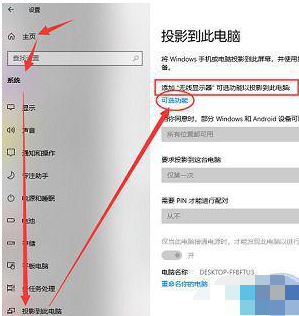
2、接着,可选功能的添加和卸载界面,点击“添加可选功能”。
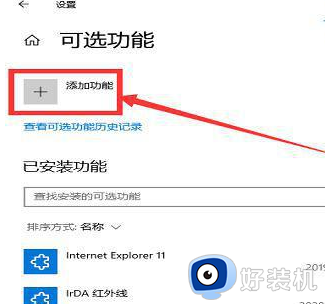
3、找到“无线显示器允许其他设备以无线方式投影到此计算机”,需要支持 Miracast 的硬件,勾选并点击“安装”。
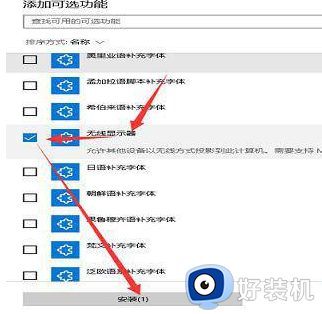
4、然后,等待无线显示器安装完成,安装需要打开Windwos 更新,否则无法安装。
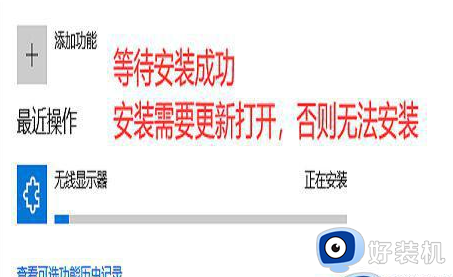
5、最后,安装完成之后,回到投影到此电脑,可以发现投影功能可以正常设置了。
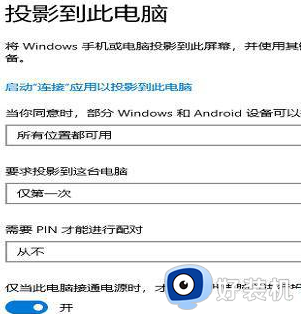
上述给大家讲解的就是win10投影到此电脑是灰色的详细解决方法,如果你有遇到了一样的情况,可以学习上面的方法来进行解决。
win10投影到此电脑是灰色的怎么回事 windows10投影到此电脑灰色无法点击如何解决相关教程
- win10投影到此电脑是灰色的解决方法 win10投屏到此电脑不能用怎么办
- win10投屏功能灰色怎么办 win10电脑投屏设置是灰色的怎么解决
- win10病毒和威胁防护实时保护灰色怎么回事 win10 defender实时保护灰色如何解决
- win10电脑飞行模式灰色的点不动怎么解决 win10电脑飞行模式灰色的点不动解决方法
- win10夜间模式灰色怎么办 win10夜间模式灰色不能点击如何解决
- win10屏保设置是灰色怎么取消 win10屏幕保护程序设置灰色解决方法
- Win10移动热点灰色无法启用怎么办 Win10移动热点灰色无法点击解决方法
- win10防火墙选项灰色打不开怎么回事 win10防火墙选项灰色打不开两种解决方法
- win10密码策略灰色无法修改怎么回事 win10密码策略禁用为灰色如何解决
- win10声音图标是灰色怎么回事 win10声音图标是灰色修复方法
- win10拼音打字没有预选框怎么办 win10微软拼音打字没有选字框修复方法
- win10你的电脑不能投影到其他屏幕怎么回事 win10电脑提示你的电脑不能投影到其他屏幕如何处理
- win10任务栏没反应怎么办 win10任务栏无响应如何修复
- win10频繁断网重启才能连上怎么回事?win10老是断网需重启如何解决
- win10批量卸载字体的步骤 win10如何批量卸载字体
- win10配置在哪里看 win10配置怎么看
win10教程推荐
- 1 win10亮度调节失效怎么办 win10亮度调节没有反应处理方法
- 2 win10屏幕分辨率被锁定了怎么解除 win10电脑屏幕分辨率被锁定解决方法
- 3 win10怎么看电脑配置和型号 电脑windows10在哪里看配置
- 4 win10内存16g可用8g怎么办 win10内存16g显示只有8g可用完美解决方法
- 5 win10的ipv4怎么设置地址 win10如何设置ipv4地址
- 6 苹果电脑双系统win10启动不了怎么办 苹果双系统进不去win10系统处理方法
- 7 win10更换系统盘如何设置 win10电脑怎么更换系统盘
- 8 win10输入法没了语言栏也消失了怎么回事 win10输入法语言栏不见了如何解决
- 9 win10资源管理器卡死无响应怎么办 win10资源管理器未响应死机处理方法
- 10 win10没有自带游戏怎么办 win10系统自带游戏隐藏了的解决办法
